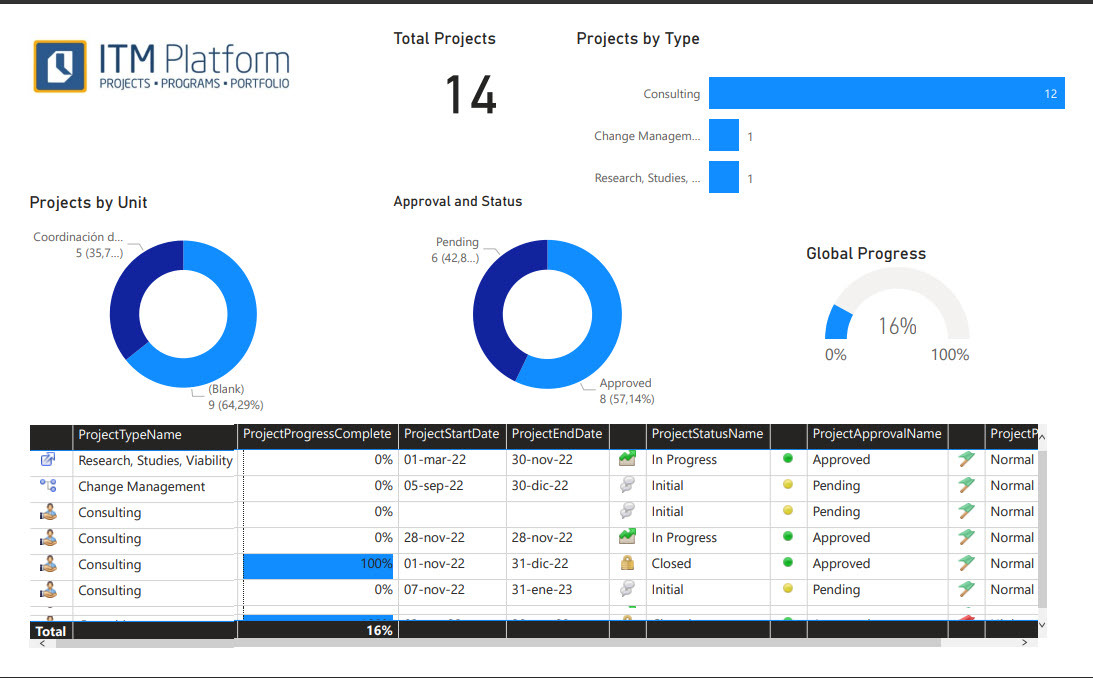Modelos do Power BI para ITM Platform

Os Modelos Power BI para ITM Platform são indispensáveis para os utilizadores que pretendem criar dashboards e visualizar os dados da sua organização.
Concebidos especificamente para o ITM Platform, estes modelos fornecem gráficos e análises baseados nas melhores práticas de gestão de projectos. Oferecem também a possibilidade de integração com outras aplicações, como o seu ERP ou CRM.
Pode utilizar os modelos como um modelo para criar relatórios e painéis de controlo personalizados para monitorizar o desempenho dos seus projectos, identificar problemas e tomar decisões informadas em tempo real.
O que precisa:
- Um modelo
- Power BI Desktop para personalizar o modelo (gratuito)
- Um serviço Power BI se pretender publicá-lo na Internet (opcional)
Com o Serviço Power BI, pode publicar relatórios num ambiente privado ao qual apenas os utilizadores da sua organização podem aceder, mas a um custo. Em alternativa, pode utilizar o Power BI Desktop para criar relatórios e visualizações sem os publicar online.
Depois de ter configurado o modelo e o Power BI Desktop, pode:
- Ligar o modelo à ITM Platform
Publicar dashboards no serviço Power BI
Para personalizar modelos e criar dashboards adaptados à sua organização, abra o modelo no Power BI Desktop e efectue as alterações desejadas. Pode personalizar os gráficos, tabelas, índices e visualizações de acordo com as suas necessidades.
Se precisar de ajuda, pode encontrar a documentação online ou pedir apoio à ITM Platform ou a um consultor especializado.
Como funciona Power BI com ITM Platform
Modelos disponíveis
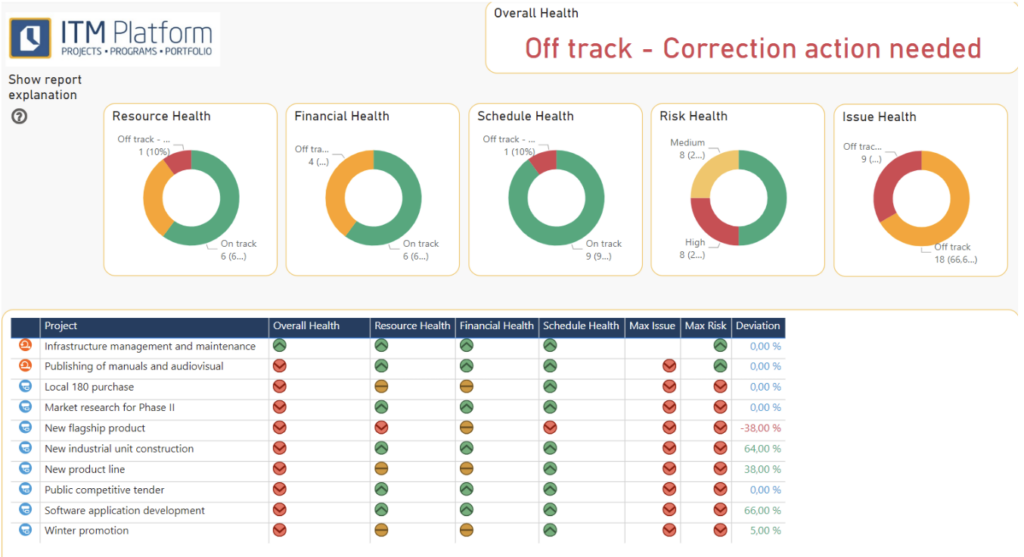 |
Exibe a saúde dos projetos e do portfólio com cálculos padronizados de saúde | |
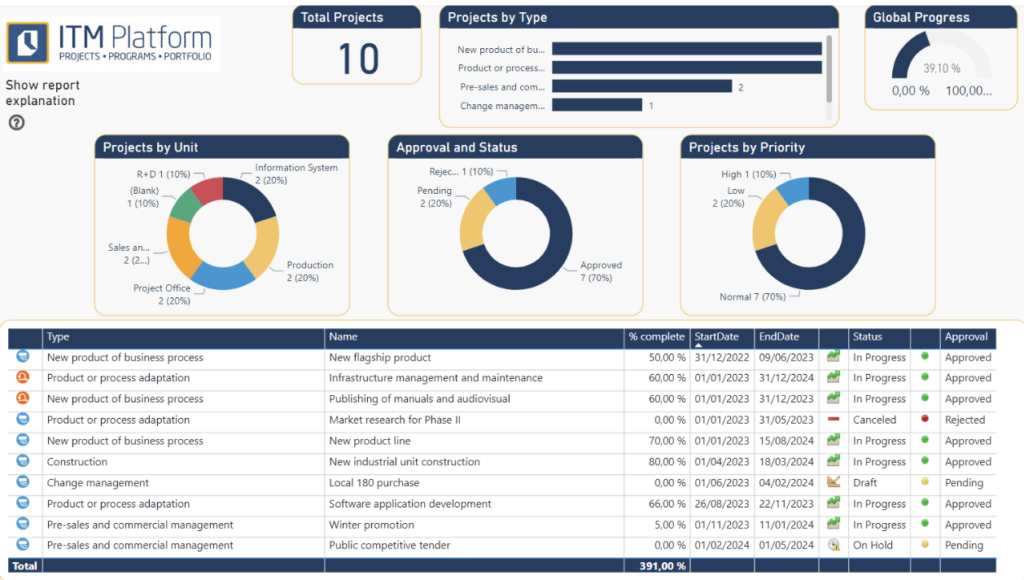 |
Lista de projetos com informações básicas, incluindo a capacidade de visualizar os detalhes dos projetos nas versões cascata e ágil. | |
| Análise Financeira |  |
Visualização do comportamento dos orçamentos e análise financeira por dimensões. |
|
Resumo de finanças e programação
|
 |
Além da visualização anterior, inclui uma visão do cronograma dos projetos e seu progresso. |
| Análise de Esforço | 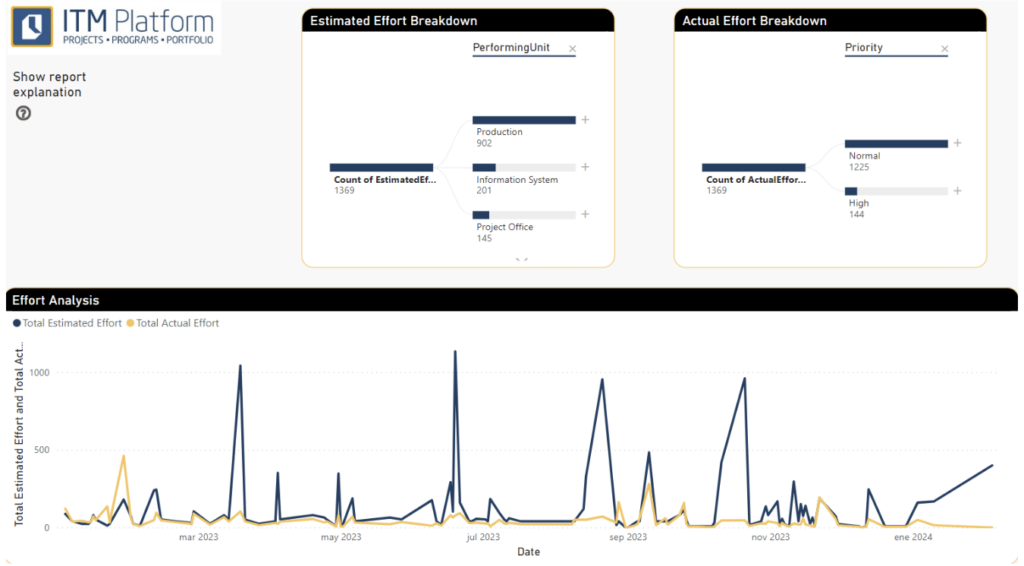 |
Visualização do comportamento do esforço e análise desse esforço por dimensões. |
| Inclui todas as visualizações anteriores integradas em um relatório único, ideal para a PMO ou para um executivo. | ||
| Inclui apenas a conexão, consultas e o modelo semântico, sem visualizações pré-projetadas. Perfeito para criar seu próprio relatório. |
Ligar o modelo à ITM Platform
Essencialmente, é necessário editar os parâmetros da instância e a chave API, clicar em “Actualizar” e verificar se a informação foi carregada correctamente.
- Descarregue a amostra PBIX e abra-a no Power BI Desktop.
- Clique em Transformar dados → Editar parâmetros
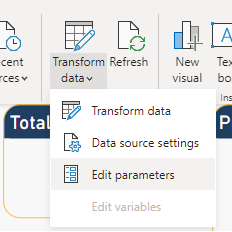
- Preencha os valores para a Instância (ambiente) e a Chave de API e clique em OK. Os parâmetros ProjectId e TaskId só são necessários para efectuar alterações às consultas.
-
Para encontrar a Instância (ambiente), procure a primeira parte do URL da sua conta da ITM Platform. Por exemplo, se o URL da ITM Platform for https://app.itmplatform.com/minhaempresa/UserPages/Home.aspx, a instância seria “minhaempresa” (sem aspas).
-
Para gerar a Chave de API, vá para a seção “Meu Perfil” da sua conta da ITM Platform e selecione a guia “API KEY”.
-
Clique no botão “Gerar” para criar uma nova Chave de API.
-
Depois que a Chave de API for gerada, copie-a e armazene-a em um local seguro. Note que apenas os últimos quatro caracteres da chave serão exibidos, portanto, certifique-se de copiar a chave inteira.
-
Cole a Chave de API no parâmetro “API KEY”.
-
-
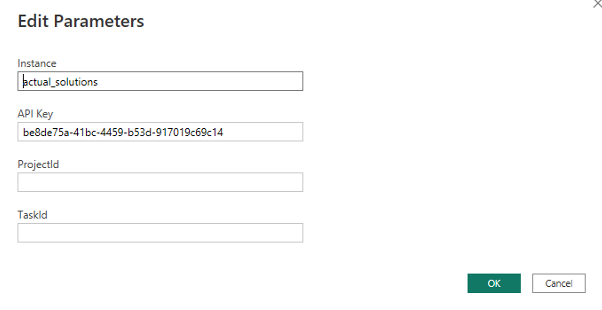
- Se for apresentada uma caixa de diálogo de início de sessão, deve ser seleccionada a opção Acesso anónimo.
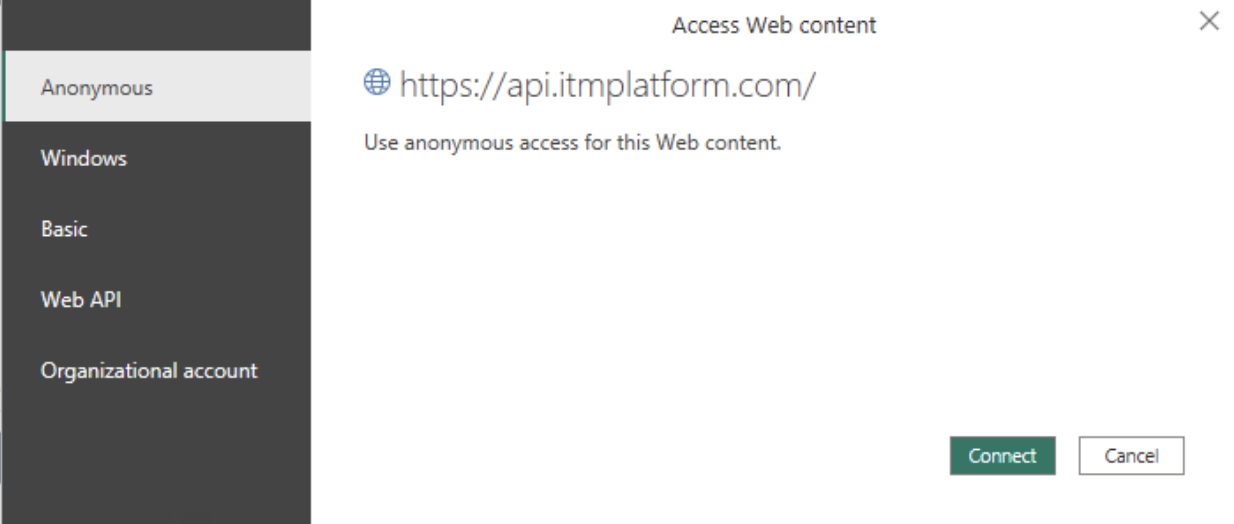
- Clique em “Actualizar” e aguarde que o processo de actualização termine. Pode demorar vários minutos, dependendo da quantidade de informações no ambiente.
![]()
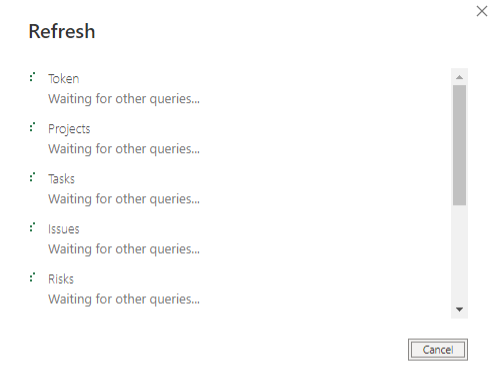
- Verificar se as informações foram carregadas no relatório:
Publicar dashboards no serviço Power BI
Para aceder e manter actualizados os relatórios online do serviço Power BI, é necessário publicar os ficheiros PBIX na aplicação web Power BI, configurar as credenciais e agendar a actualização automática do registo.
Proceda da seguinte forma:
- Certifique-se de que o ficheiro Power BI local está ligado e actualizado de acordo com o procedimento descrito acima.
- Publique o PBIX na aplicação Web do Power BI clicando no botão Publicar no Power BI Desktop.
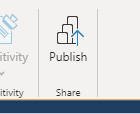
- Escolha o local de publicação. Recomenda-se a utilização de um espaço de trabalho personalizado e não do My Space.
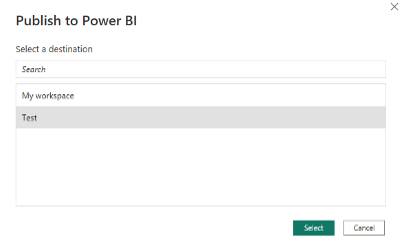
- Aguardar a conclusão do processo de publicação:
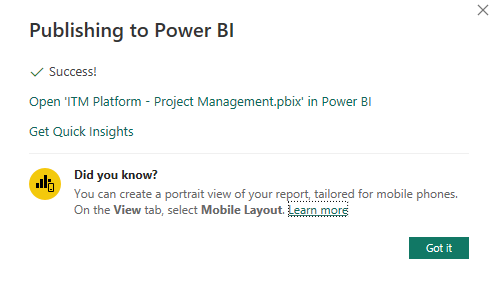
- Navegue para o espaço de trabalho para identificar o conjunto de dados:
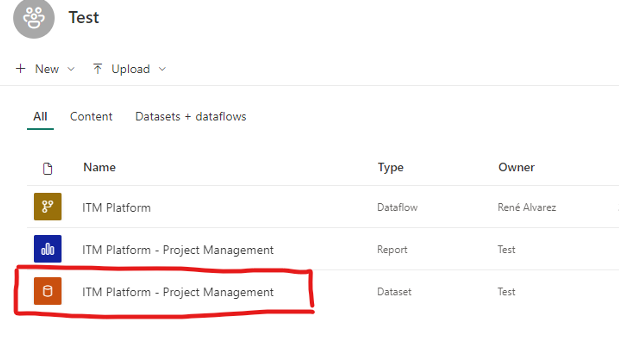
- Clique em … para visualizar o menu do conjunto de dados e clique em Configuração:
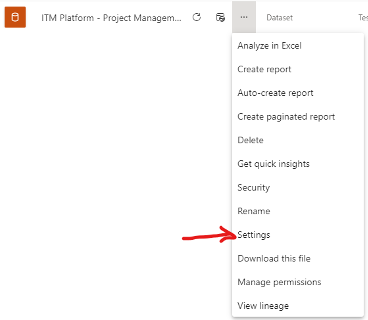
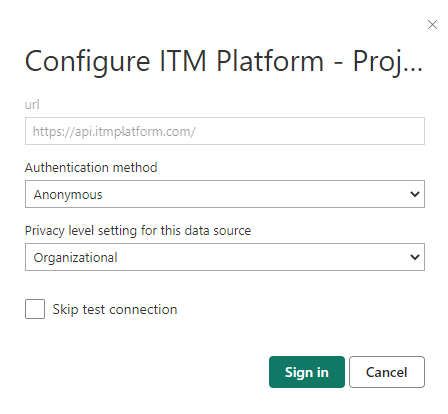
- Clique em Iniciar sessão para verificar se a fonte de dados está acessível:
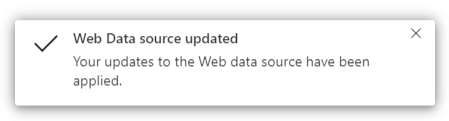
- Expanda a secção Actualização automática e defina o calendário pretendido:
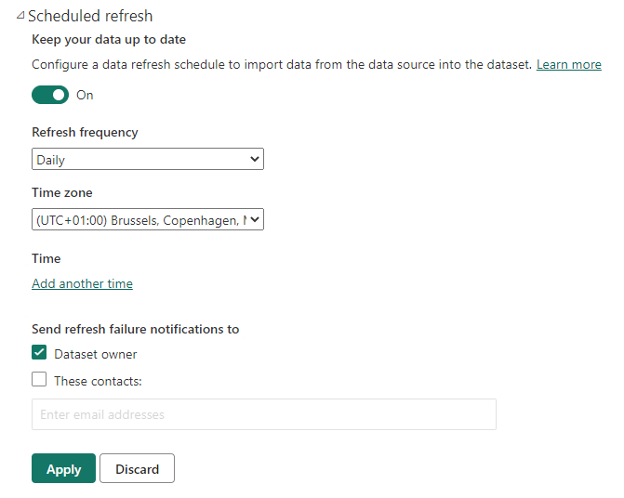
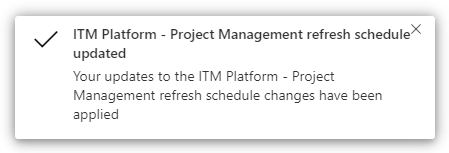
- Clique na ligação acima para visualizar o conjunto de dados:

Clique em Actualizar e aguarde que o conjunto de dados seja actualizado:

- Verificar se o relatório é apresentado correctamente:

Os modelos Power BI para ITM Platform são ferramentas para criar dashboards e visualizar dados de projectos. Fornecem gráficos e análises baseados nas melhores práticas de gestão de projectos e a capacidade de integração com outras aplicações.
- Para personalizar modelos e criar dashboards personalizados, abra o modelo no Power BI Desktop e efectue alterações aos gráficos, tabelas e visualizações.
- Para aceder a relatórios online e mantê-los actualizados, publique ficheiros PBIX na aplicação Web do Power BI e configure as credenciais e a agenda para actualizar os registos automaticamente. O Power BI Desktop pode ser utilizado para criar relatórios e visualizações sem os publicar online.
Quando utilizar o ITM Platform Custom Dashboards ou a ligação ao Power BI?
Os painéis de controlo personalizáveis da ITM Platform fornecem análises que permitem aos utilizadores visualizar e acompanhar o desempenho dos seus projectos em tempo real. No entanto, estas funcionalidades são mais limitadas do que as do Power BI.
Por conseguinte, se necessitar de uma integração de informações mais completa a partir de aplicações de terceiros ou de funcionalidades de análise e visualização de dados mais abrangentes, recomendamos o Power BI.
A escolha entre os painéis de controlo da ITM Platform e Power BI depende das necessidades específicas de análise e visualização de dados da organização.